Sådan rydder du søgehistorikken i Safari til iOS og Mac
Denne tutorial demonstrerer hvordan man sletter søgehistorik i Safari på iPhone, iPad eller Mac. Instruktionerne gælder for alle Apple-kunder. Der er mange grunde til, at du bør rydde din søgehistorik regelmæssigt. De vigtigste faktorer omfatter beskyttelse af personlige oplysninger, forbedring af ydeevne og forebyggelse af målrettet annoncering. Uanset hvad, hvis du ikke ønsker, at brands, marketingfolk og andre skal få det, du søger efter, på din iOS-enhed eller Mac, vil du finde vores guide nyttig.
SIDEINDHOLD:
Del 1: Sådan rydder du søgehistorikken i Safari til iOS
Det er ikke svært at slette søgehistorik i Safari til iOS, hvis du følger de rigtige trin. Derudover tilbyder Apple et par brugerdefinerede muligheder, der giver dig mulighed for at slette historik for bestemte perioder og profiler på din iPhone eller iPad.
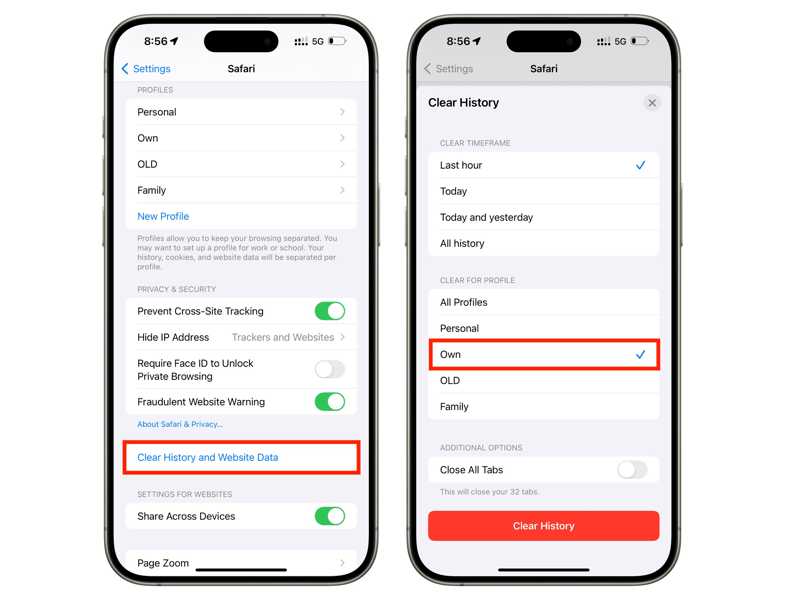
Trin 1 Åbne Indstillinger fra din startskærm.
Trin 2 Gå til Safari fane.
Trin 3 Rul ned og tryk Ryd historik og webside data.
Trin 4 Vælg en ønsket tidsramme, f.eks. Sidste time, i dag, I dag og i gårog Hele historien.
Trin 5 Vælg derefter en passende profil, og tryk på Ryd historik. Som standard er Alle profiler Hvis indstillingen er valgt, slettes Safari-historikken fra alle Apple-produkter, hvor du bruger det samme Apple-id. Ellers sletter Safari kun historikken for den valgte profil.
Bemærk: Hvis du har brug for at slette din historik inden for korte tidsrammer, skal du bruge privat browsing-tilstand i Safari. Åbn Safari, tryk på Tabs knappen og hit Privat for at aktivere privat browsing-tilstand.
Del 2: Sådan rydder du nemt Safari-søgehistorikken på iPhone
Apeaksoft iPhone Eraser er en anden måde at rydde Safari-historikken på din iOS-enhed. Det forenkler arbejdsgangen. Desuden er det i stand til at rydde alle data på din enhed med et enkelt klik, inklusive din søgehistorik i alle browsere.
Den bedste måde at rydde søgehistorikken på Safari til iOS hurtigt
- Slet al Safari-søgehistorik på en iPhone eller iPad.
- Ryd søgehistorik for alle browsere med et enkelt klik.
- Tilbyder tre niveauer til forskellige situationer.
- Understøtte de nyeste versioner af iOS og iPadOS.
Sikker download
Sikker download

Sådan rydder du søgehistorikken i Safari til iOS med et enkelt klik
Trin 1 Slut din iPhone til din pc
Start den bedste Safari-software til fjernelse af historik, når du har installeret den på din pc. Der findes en anden version til Mac-brugere. Tilslut din iPhone til din pc med et Lightning-kabel. Softwaren vil straks registrere din enhed.

Trin 2 Vælg et niveau
Gå til Slet alle data fanen i sidebjælken og vælg et passende sletteniveau:
Lav niveau sletter alle data på din enhed, hvilket er dobbelt så hurtigt som andre niveauer.
Mellemøsten niveau overskriver søgehistorikken, og det kan ikke gendannes.
Høj niveau sletter private data ved hjælp af DoD 5220.22-M sletningsstandarden.

Trin 3 Slet Safari-historik
Klik på knappen Starten knappen efter at have valgt et niveau. Input 0000 og klik på Slet knappen for at begynde at slette søgehistorikken i Safari til iOS.

tips: Denne software kan også bruges til ryd Bing-søgehistorik grundigt på iPhone.
Del 3: Sådan sletter du søgehistorikken i Safari til Mac
Hvis du foretrækker at bruge Safari på din MacBook, bør du slette Safaris søgehistorik på Mac regelmæssigt. Husk, at den indbyggede funktion fjerner både din browserhistorik og dine seneste søgninger. Der er ingen mulighed for at rydde Safaris søgehistorik separat.
Trin 1 Start din Safari-app på din Mac.
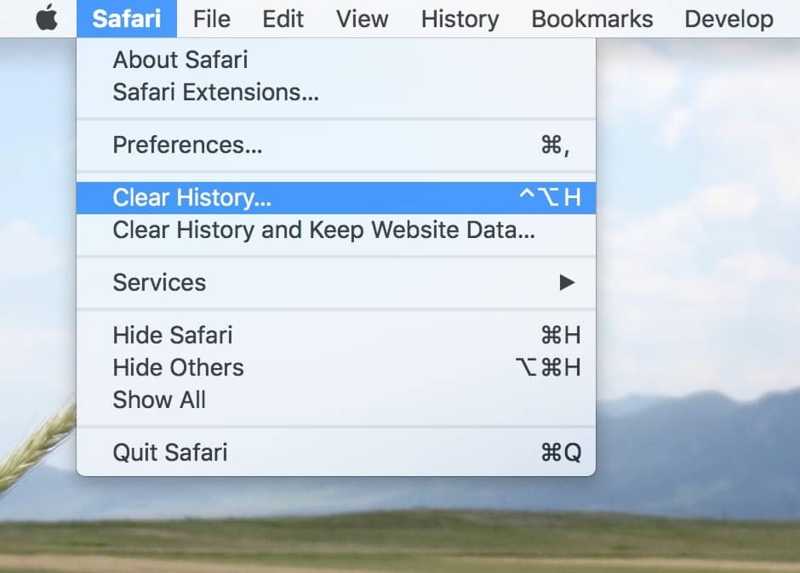
Trin 2 Gå til Safari menu på det øverste bånd og vælg Ryd historik.
tips: Eller gå til Historie menuen og vælg Ryd historik.
Trin 3 Vælg en tidsramme fra Klar valgmulighed.
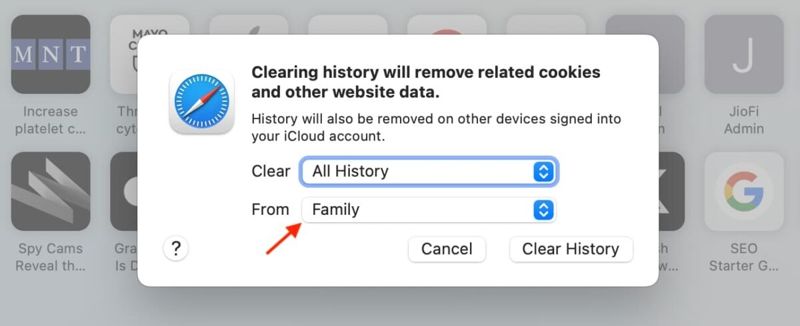
Trin 4 Vælg en profil fra Fra rulleliste.
tips: For at slette alt skal du vælge Al historik og hjemmesidedata.
Trin 5 Endelig skal du klikke på Ryd historik .
Bemærk: Åbn din Safari-browser, og klik på søgefeltet for at kontrollere, om den seneste søgehistorik er fjernet.
Del 4: Sådan sletter du hurtigt din Mac-søgehistorik i Safari
Som tidligere nævnt giver den indbyggede funktion dig kun mulighed for at slette den seneste søgehistorik i Safari sammen med andre data, såsom browserhistorik, cookies og mere. Hvis du vil slette søgehistorikken separat, Apeaksoft Mac Cleaner er den bedste mulighed. Desuden er den tilgængelig for alle browsere på din Mac.
Den bedste måde at slette søgehistorik på Safari til Mac
- Ryd Safari-søgehistorikken på din Mac med et enkelt klik.
- Tilgængelig for alle webbrowsere på Mac.
- Slet andre browserfiler, f.eks. autoudfyldningshistorik, loginhistorik osv.
- Beskyt dit privatliv med avanceret teknologi.
- Understøtter macOS Catalina og nyere.
Sikker download

Sådan sletter du søgehistorik i Safari til Mac
Trin 1 Installer historikrenser
Download og installer det bedste program til fjernelse af søgehistorik på din Mac. Når du vil slette søgehistorikken på Safari til Mac, skal du starte programmet fra din harddisk og gå til Værktøjskasse fane.

Trin 2 Scan søgehistorikken
Vælg den Privatliv værktøjet i vinduet og klik på Scan knappen for at begynde at søge efter download-, login-, søge- og besøgshistorik i dine browsere på Mac. Når det er færdigt, skal du klikke på Specifikation knappen for at fortsætte.
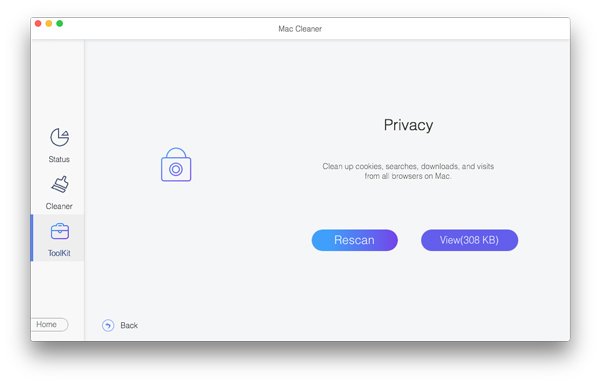
Trin 3 Slet søgehistorik i Safari
Vælg derefter Safari valgmuligheden i venstre rude og marker feltet ud for Search HistorySå længe du klikker på Rens knappen, slettes søgehistorikken i Safari til Mac med det samme. Hvis du vil slette andre datatyper, skal du vælge dem på listen. Du kan også slet downloads på en Mac hvis de er ubrugelige.
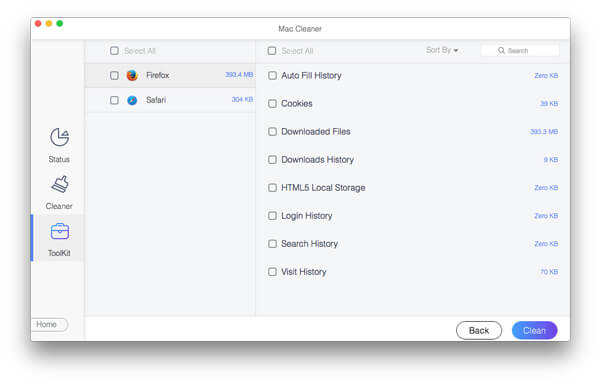
Bemærk: Når sletningen af søgehistorikken er færdig, vises størrelsen ud for Search History bliver 0 KB.
Konklusion
Denne guide forklarer hvordan man rydder søgehistorikken i Safari til iOS og Mac. Det kan holde din webbrowser hurtig og beskytte dit privatliv. Derfor er det en god idé at slette din søgehistorik regelmæssigt på alle dine digitale enheder. Apeaksoft iPhone Eraser kan hjælpe dig med at slette al historik uden gendannelse. Apeaksoft Mac Cleaner giver dig mulighed for at rydde enhver browsers søgehistorik. Hvis du har andre spørgsmål, bedes du skrive dem ned under dette indlæg.
Relaterede artikler
Du kan lære flere måder i dette indlæg til at rydde systemdata på Mac for at frigøre plads og forbedre ydeevnen på din maskine.
For at finde ud af, hvad der optager lagerplads på din MacBook, kan du læse vores guide og følge de rigtige metoder til at få oplysningerne.
Hvis du vil slette en MacBook, Mac mini, iMac og mere, er du heldig, da denne artikel viser dig en omfattende guide.
Denne artikel tilbyder dig tre metoder til, hvordan du afinstallerer NoMAD på mac fuldstændigt og sikrer, at ingen tilknyttede filer efterlades.

